|
|
|
|
 Far Far |
 WinNavigator WinNavigator |
 Frigate Frigate |
 Norton
Commander Norton
Commander |
 WinNC WinNC |
 Dos
Navigator Dos
Navigator |
 Servant
Salamander Servant
Salamander |
 Turbo
Browser Turbo
Browser |
|
|
 Winamp,
Skins, Plugins Winamp,
Skins, Plugins |
 Необходимые
Утилиты Необходимые
Утилиты |
 Текстовые
редакторы Текстовые
редакторы |
 Юмор Юмор |
|
|
|
File managers and best utilites |
Что такое режим «Турбо» в современных браузерах: Chrome, Яндекс, Opera. Браузер яндекс экономия трафика
Как в Яндекс браузере отключить экономию трафика? — журнал "Рутвет"
- Немного о режиме «Турбо»
- Как отключить экономию трафика в Яндекс браузере?
- Отключение расширений для экономии трафика в Опера
- Блокировщики рекламы
- Компрессоры трафика
Эпоха интернета по карточкам и необходимости подсчета объема принятых и переданных данных бесследно прошла. Отголоски можно наблюдать в некоторых тарифах мобильных операторов с ограниченным лимитом трафика в месяц. Если экономия неактуальна, вам может оказаться полезной инструкция как отключить экономию трафика. Описанные здесь методы позволят получать качественное содержимое веб-сайтов в несжатом виде. Они помогут как пользователям ПК, так и при экономии трафика на Андроиде.

Немного о режиме «Турбо»
Инструменты для экономии входящих пакетов данных интернета используются многими браузерами, но одной из самых эффективных считается технология «Турбо». Эта технология впервые реализована разработчиками финской Opera, который на протяжении многих лет остается одним из самых быстрых интернет-обозревателей. Компания Яндекс при разработке собственного ПО также взяла этот алгоритм на вооружение. Ведь зачем что-то менять, если оно уже работает практически идеально?
Данная функция активируется при наличии медленной скорости интернет-соединения. Таким образом, включение турбо-режима способствует быстрой загрузке сайта за счет сжатия веса содержимого страницы. Объем трафика уменьшается - страницы грузятся быстрее, но не весь медиаконтент отображается или отображается некачественно: картинки могут быть неразборчивыми, а разрешение видеороликов ниже. При отключении функции экономии трафика в браузере скорость загрузки веб-страниц не пострадает (конечно, если у вас доступ к интернету по современной технологии), а вот качество содержимого сайтов можно повысить. Это актуально, если вы, кроме текстовой информации, любите красивые картинки.
Стоит отметить, что в режиме «Турбо» не сжимается трафик, передаваемый по защищенному протоколу HTTPS, а также при использовании режима инкогнито. Может также не загружаться часть содержимого веб-страниц: рекламных баннеров, видеороликов и изображений.
Как отключить экономию трафика в Яндекс браузере?
Раздел управления режимом «Турбо» можно найти в меню брацзера в правом верхнем углу программы. Управление режимом осуществляется при помощи переключателя, который может быть установлен в нескольких позициях:
- срабатывает автоподключение. Если скорость подключения падает до 128 Кбит/с, режим активируется и трафик начинает сжиматься;
- всегда включен. В этом случае режим будет в активеном состоянии независимо от действий пользователя;
- всегда выключен. В таком положении переключателя режим не работает;
- сообщение об увеличении скорости интернет-соединения. Пользователь получит специальное уведомление, когда скорость передачи данных возрастет.

Полным отключением режима можно воспользоваться при наличии качественного безлимитного доступа в интернет. На скорость загрузки это никак не повлияет, зато содержимое сайтов будет отображаться полностью. Стоит отметить, что этот способ отключения экономии трафика в Chrome неактуален, так как в браузере от Google отсутствует режим «Турбо».
Отключение расширений для экономии трафика в Опера
Как и в Яндекс браузере, Турбо-режим можно отключить и в Опере. Для того, чтобы это сделать, необходимо зайти в меню, нажав соответствующую кнопку и перейти в раздел Turbo. Настройки позволяют использовать «Турбо» в трех режимах:
- постоянно включен;
- постоянно выключен;
- активация при медленном соединении.
Смотрите видео о турбо-режиме в Опера и Яндексе.
Стоит отметить, что одновременное использование Turbo-режима и VPN невозможно. Поэтому, если вы хотите обойти блокировку какого-нибудь сайта, необходимо отключить Турбо-режим.
В свежей версии этого браузера разработчики скрыли настройки Turbo, поэтому найти их не так просто. Для того, чтобы попасть в раздел, необходимо перейти в пункт «Настройки» и установить галочку «Показывать дополнительные настройки» в левом нижнем углу. Подраздел для активации и деактивации Турбо-режима вы найдете во вкладке «Браузер» в самом конце списка. Убрав галочку, вы сможете отключить экономию трафика.
Блокировщики рекламы
Такие плагины можно интегрировать во многие популярные браузеры. Они убирают рекламные баннеры со всех сайтов, но при этом может быть затруднен доступ к прочему контенту.

Как можно отключить эти расширения в популярных браузерах?
- Mozilla Firefox. Кликните по кнопке "Меню" и перейдите в раздел «Дополнения». Здесь, во вкладке «Управление дополнениями» выберете интересующую опцию и нажать кнопку «Отключить». После этого рекомендуется перезапустить браузер;
- Opera. Зайдите в главное меню и кликните на пункт «Расширения». Здесь вы можете отключить интересующий плагин при помощи соответствующей кнопки;
- Google Chrome. В главном меню в пункте «Дополнительные инструменты» переходите на вкладку «Расширения». Чтобы отключить плагин, необходимо убрать галочку напротив его названия;
- Яндекс браузер. В главном меню перейти в пункт «Настройки» и выбрать вкладку «Дополнения». Здесь вы увидите список всех установленных плагинов. Чтобы отключить интересующий, следует убрать галочку напротив его названия.
Читайте о том, что такое wi-fi интернет.А также о том, как подключит интернет на смартфоне МТС.
Таким же образом вы можете отключить или удалить прочие дополнения – те, которые экономят трафик, при этом внося корректировки в содержимое сайтов.
Компрессоры трафика
На вашем компьютере может быть установлена программа для компрессии трафика – например, Opera Max или Onavo Extend. Для отключения экономии и передачи контента без искажений их необходимо удалить. Следует выполнять такой алгоритм:
- нажать кнопку «Пуск» в левом нижнем углу рабочего стола;
- в открывшемся меню в правой колонке найти пункт «Панель управления»
- перейти в раздел «Программы и компоненты»;
- выбрать интересующую программу;
- нажать кнопку «Изменить/Удалить» в верхней части окна.
В некоторых случаях может понадобиться перезагрузка компьютера. Этим же способом можно удалить любые другие программы, которые вам не нужны.
Расскажите, пользуетесь ли вы экономией трафика в браузере в комментариях. А также смотрите видео о том, как включить и выключить режим "Турбо" в Яндекс браузере.
www.rutvet.ru
Экономия трафика в яндекс браузере: обзор способов
Ни для кого не секрет, что браузер от отечественного разработчика корпорации Яндекс, пользуется невероятной популярностью среди русскоязычных пользователей как в России, так и на территориях СНГ. Она обусловлена невероятно удобным и простым интерфейсом, незамысловатым процессом настройки и крайне широким функционалом. Однако в некоторых случаях, может потребоваться сэкономить интернет-трафик и настроить браузер соответствующим образом.
Зачем экономить?
Сама по себе, экономия трафика в яндекс браузере не представляет сложности, так как данный браузер имеет довольно расширенный набор инструментов, позволяющих не только обходить блокировки, но и успешно сжимать данные при передаче их на компьютер пользователя.
Данный режим именуется Турбо, однако прежде, чем разобрать его особенности, имеет смысл определиться, когда может возникнуть потребность в подобной экономии.
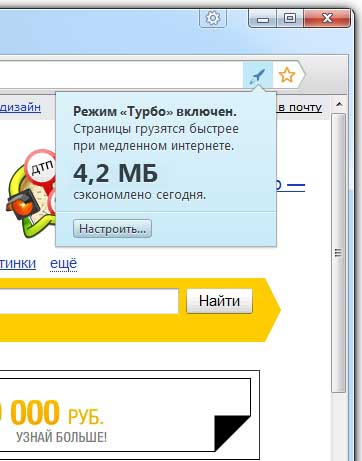
Прежде всего, потребность в экономии может возникнуть при использовании:
- Интернет-тарифа с ограниченным лимитом трафика;
- Гаджетов с мобильным доступом в интернет;
- Подключения к интернету в роуминге.
Конечно, это далеко не полный перечень ситуаций, когда требуется усиленно экономить трафик. Однако, здесь перечислены наиболее частые причины, а рассмотрение всех из них лишено смысла. В данных случаях, экономия трафика позволяет существенно сократить расходы, что делает данную задачу крайне важной.
Турбо режим
Встроенным и наиболее простым средством, позволяющим успешно экономить трафик при использовании браузера яндекс, представляется режим Турбо. Он имеет ряд своих особенностей, которые обязательно нужно учитывать при его настройке и дальнейшем использовании.
ВАЖНО! Технология, позволяющая экономить трафик, в данном случае очень проста. Она предполагает, что все данные сайта, к которому пользователь пытается получить доступ, загружаются сначала на серверы Яндекс, где сжимаются и уже в таком состоянии передаются на компьютер пользователя.

Это очень удобная функция, позволяющая не только сэкономить трафик, но и заметно ускорить работу браузера. Однако, у данного средства есть и ряд недостатков, свойственных всем методам, предполагающим подобный алгоритм работы.
Прежде всего, данный режим не способен работать с защищенными страницами типа https, так как в этом случае, данные передаются в обычном виде. Кроме того, поддерживаемая возможность автоматического включения не поддается настройке порогов отключения и включения функции, что делает невозможным её персонализацию под личные нужды.
Google-аналог
Совершенно неважно, кто раньше придумал подобный алгоритм работы, однако с полной уверенностью можно заявить, что у обеих корпораций, а именно у Google и Yandex абсолютно идентичные технологии экономии трафика. Разница между ними минимальна, но поскольку для некоторых пользователей она может иметь решающее значение, имеет смысл разобрать отличия подробнее.
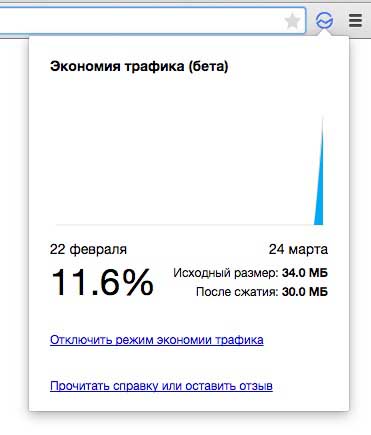
Расширение Data Saver от Google не является встроенным и потому, его можно отключить или удалить. Его инсталляция проводится из официального магазина приложений Google Chrome, что позволяет в случае необходимости, быстро найти и установить его.
СОВЕТ! В плане экономии, они практически одинаковы, однако Data Saver позволяет пользователю просматривать данные о трафике и сравнивать их с предыдущими периодами.
Ограничения, касающиеся протокола https, здесь также действуют, и загрузить подобную страницу с экономией не удастся. Однако, режим автоматического включения здесь не предусмотрен вовсе, что отличает данный плагин от встроенной функции яндекса.
Видео в помощь
userologia.ru
Способы экономии трафика на ПК через Яндекс браузер — журнал "Рутвет"
- Особенности режима «Турбо»
- Как активировать Turbo-режим для экономии трафика на компе?
- Другие способы экономии трафика для Яндекс браузера
- Блокировщики рекламы
- Отключение плагина Flash Player
- Блокировка изображений
Один из самых популярных браузеров на территории России, Яндекс-браузер, создан на базе движка Chromium, обладает всеми достоинствами этой платформы. По последним данным, браузер занимает второе место по популярность после Гугл Хрома, но стоит отметить, что это самый молодой браузер из всех конкурентов. На постоянной основе огромное количество людей из отдела девелопмента трудятся над внедрением разнообразных новинок в браузер.
Разработчики усовершенствовали приложение, внедрив режим Turbo, аналогичный одноименному режиму интернет-обозревателя Opera. Благодаря этой функции экономия трафика браузере от Яндекса происходит в автоматическом режиме.
Особенности режима «Турбо»
Экономия трафика актуальна, если вы имеете доступ в Интернет, ограниченный ежемесячным или ежедневным объемом данных. В особенности эта функция полезна пользователям портативных устройств, в том числе в роуминге. Экономия трафика мобильного интернета при использовании версии для портативных устройств ничем не отличается от экономии трафика интернета на компьютере.

Turbo-режим активируется при медленном соединении с интернетом. При его включении веб-сайты загружаются быстрее благодаря сжатию содержимого страниц, что уменьшает количество передаваемых данных. Запрошенная информация отсылается на сервера Яндекса, где максимально сжимается в формат gzip и передается в браузер в обработанном виде. Подобный алгоритм экономия трафика интернета используют некоторые другие браузеры на базе Chromium. Особо стоит отметить, что экономия трафика в Chrome таким способом неактуальна в связи с отсутствием Турбо-режима.
Обратите внимание, что в этом режиме не сжимается трафик, передаваемый по протоколу HTTPS, так как запрещается его отправка на сторонние серверы. При активации Турбо-режима часть содержимого страницы не загружается. В первую очередь, это касается рекламных баннеров и видеофайлов, вместо которых пользователь видит заглушку с сообщением о том, что элемент скрыт. Если же содержимое заинтересовало, с ним можно ознакомиться, кликнув по заглушке. В ходе просмотра ролики сжимаются в потоковом режиме, что позволяет достичь до 70% экономии трафика на ПК.
Смотрите видео об экономичном использовании интернета.
Как активировать Turbo-режим для экономии трафика на компе?
Сделать это просто: достаточно кликнуть по кнопке «Настройки» в правом верхнем углу окна программы и выбрать опцию «Включить Турбо-режим». Как отключить экономию трафика? Делается это аналогично в той же вкладке.
Разработчики предусмотрели возможность настроить отдельные параметры режима:
- автоматическое включение при медленном соединении. Программа по умолчанию запустит сжатие содержимого, если скорость интернет-соединения упадет ниже 128 Кбит/с;
- при активации переключателя в режим «Всегда включен» Turbo будет работать независимо от действий пользователя. Не недостатком следует отнести замедленную работу браузера при быстром подключении к интернету;
- «Выключен». Независимо от скорости соединения данные не сжимаются;
- «Сжимать видео». По умолчанию эта опция включена, что сказывается на разрешении и качестве просматриваемых роликов;
- «Уведомление об изменении скорости». Пользователь может мониторить информацию о расходе трафика и текущей скорости подключения.

Другие способы экономии трафика для Яндекс браузера
Безусловно, Турбо режим прекрасно позволяет экономить трафик, однако не всегда полностью справляется с необходимыми функциями. В целях повышения эффективности можно дополнительно подстраховаться, установив некоторые расширения. Эта функция доступна на всех Cromium-браузерах и в том числе помогает справиться с задачей экономии трафика на Адроид.
Чтобы установить интересующий плагин, следует перейти в раздел меню «Расширения». Здесь вы увидите список дополнений, которые уже интегрированы в браузер. В самом конце списка есть кнопка для перехода в каталог дополнений. Найдя подходящее, нажмите кнопку «Установить». После загрузки плагин интегрируется в программу. В некоторых случая может понадобиться перезапуск интернет-обозревателя.
Читайте о том, что такое виртуальная память компьютера.А также о том, что такое временные файлы интернета.
Блокировщики рекламы
Блокировка рекламы – один из наиболее эффективных способов экономии трафика. Каждый красочный анимированный баннер, созданный по технологии Flash, тянет из интернета определенный объем данных – гораздо больше, чем «весит» интересующий нас текст на сайте. Каждый может навсегда избавиться от навязчивой рекламы, которая встречается на большинстве сайтов. Среди самых эффективных блокировщиков рекламы следует отметить такие:
- Adblock Plus;
- Adguard;
- uBlock;
- Fair Adblocker;
- WAB.

Учитывайте, что на некоторых сайтах блокировку рекламы придется отключать, иначе вы не сможете бесплатно просматривать видеоролики или не получите доступа к прочему контенту.
Отключение плагина Flash Player
Для экономии трафика также можно отключить плагин, который воспроизводит потоковое видео. Это актуально, если вы часто посещаете сайты, содержащие видеоролики, которые воспроизводятся автоматически без согласия пользователя. Для этого необходимо набрать в адресной строке browser://plugins и, найдя Flash Player, нажать кнопку «Отключить». Учитывайте, что видео в этом случае не воспроизводится вообще. Поэтому, если вы решили просмотреть какой-нибудь интересный ролик, следует включить Flash Player обратно.
Блокировка изображений
Этот способ не только сэкономит ваш трафик, но и существенно ускорит веб-серфинг: текстовая информация с сайта загружается быстрее всего. К тому же картинки не будут вас отвлекать от чтения интересной статьи. Лучше всего с такой задачей справляется дополнение Chrome HTML Content Blocker, поддерживаемое всеми браузерами на базе Chromium. Кроме изображений, плагин умеет блокировать и другие типы контента.
Скажите, а вы пользовались когда-либо режимом "Турбо"? Оставляйте свои ответы в комментариях. А также смотрите видео о том, как блокировать рекламу.
www.rutvet.ru
Как в Яндекс браузере отключить экономию трафика?
- Немного о режиме «Турбо»
- Как отключить экономию трафика в Яндекс браузере?
- Отключение расширений для экономии трафика в Опера
- Блокировщики рекламы
- Компрессоры трафика
Эпоха интернета по карточкам и необходимости подсчета объема принятых и переданных данных бесследно прошла. Отголоски можно наблюдать в некоторых тарифах мобильных операторов с ограниченным лимитом трафика в месяц. Если экономия неактуальна, вам может оказаться полезной инструкция как отключить экономию трафика. Описанные здесь методы позволят получать качественное содержимое веб-сайтов в несжатом виде. Они помогут как пользователям ПК, так и при экономии трафика на Андроиде.

Немного о режиме «Турбо»
Инструменты для экономии входящих пакетов данных интернета используются многими браузерами, но одной из самых эффективных считается технология «Турбо». Эта технология впервые реализована разработчиками финской Opera, который на протяжении многих лет остается одним из самых быстрых интернет-обозревателей. Компания Яндекс при разработке собственного ПО также взяла этот алгоритм на вооружение. Ведь зачем что-то менять, если оно уже работает практически идеально?
Данная функция активируется при наличии медленной скорости интернет-соединения. Таким образом, включение турбо-режима способствует быстрой загрузке сайта за счет сжатия веса содержимого страницы. Объем трафика уменьшается — страницы грузятся быстрее, но не весь медиаконтент отображается или отображается некачественно: картинки могут быть неразборчивыми, а разрешение видеороликов ниже. При отключении функции экономии трафика в браузере скорость загрузки веб-страниц не пострадает (конечно, если у вас доступ к интернету по современной технологии), а вот качество содержимого сайтов можно повысить. Это актуально, если вы, кроме текстовой информации, любите красивые картинки.
Стоит отметить, что в режиме «Турбо» не сжимается трафик, передаваемый по защищенному протоколу HTTPS, а также при использовании режима инкогнито. Может также не загружаться часть содержимого веб-страниц: рекламных баннеров, видеороликов и изображений.
Как отключить экономию трафика в Яндекс браузере?
Раздел управления режимом «Турбо» можно найти в меню брацзера в правом верхнем углу программы. Управление режимом осуществляется при помощи переключателя, который может быть установлен в нескольких позициях:
- срабатывает автоподключение. Если скорость подключения падает до 128 Кбит/с, режим активируется и трафик начинает сжиматься;
- всегда включен. В этом случае режим будет в активеном состоянии независимо от действий пользователя;
- всегда выключен. В таком положении переключателя режим не работает;
- сообщение об увеличении скорости интернет-соединения. Пользователь получит специальное уведомление, когда скорость передачи данных возрастет.

Полным отключением режима можно воспользоваться при наличии качественного безлимитного доступа в интернет. На скорость загрузки это никак не повлияет, зато содержимое сайтов будет отображаться полностью. Стоит отметить, что этот способ отключения экономии трафика в Chrome неактуален, так как в браузере от Google отсутствует режим «Турбо».
Отключение расширений для экономии трафика в Опера
Как и в Яндекс браузере, Турбо-режим можно отключить и в Опере. Для того, чтобы это сделать, необходимо зайти в меню, нажав соответствующую кнопку и перейти в раздел Turbo. Настройки позволяют использовать «Турбо» в трех режимах:
- постоянно включен;
- постоянно выключен;
- активация при медленном соединении.
Смотрите видео о турбо-режиме в Опера и Яндексе.
Стоит отметить, что одновременное использование Turbo-режима и VPN невозможно. Поэтому, если вы хотите обойти блокировку какого-нибудь сайта, необходимо отключить Турбо-режим.
В свежей версии этого браузера разработчики скрыли настройки Turbo, поэтому найти их не так просто. Для того, чтобы попасть в раздел, необходимо перейти в пункт «Настройки» и установить галочку «Показывать дополнительные настройки» в левом нижнем углу. Подраздел для активации и деактивации Турбо-режима вы найдете во вкладке «Браузер» в самом конце списка. Убрав галочку, вы сможете отключить экономию трафика.
Блокировщики рекламы
Такие плагины можно интегрировать во многие популярные браузеры. Они убирают рекламные баннеры со всех сайтов, но при этом может быть затруднен доступ к прочему контенту.

Как можно отключить эти расширения в популярных браузерах?
- Mozilla Firefox. Кликните по кнопке «Меню» и перейдите в раздел «Дополнения». Здесь, во вкладке «Управление дополнениями» выберете интересующую опцию и нажать кнопку «Отключить». После этого рекомендуется перезапустить браузер;
- Opera. Зайдите в главное меню и кликните на пункт «Расширения». Здесь вы можете отключить интересующий плагин при помощи соответствующей кнопки;
- Google Chrome. В главном меню в пункте «Дополнительные инструменты» переходите на вкладку «Расширения». Чтобы отключить плагин, необходимо убрать галочку напротив его названия;
- Яндекс браузер. В главном меню перейти в пункт «Настройки» и выбрать вкладку «Дополнения». Здесь вы увидите список всех установленных плагинов. Чтобы отключить интересующий, следует убрать галочку напротив его названия.
Читайте о том, что такое wi-fi интернет.А также о том, как подключит интернет на смартфоне МТС.
Таким же образом вы можете отключить или удалить прочие дополнения — те, которые экономят трафик, при этом внося корректировки в содержимое сайтов.
Компрессоры трафика
На вашем компьютере может быть установлена программа для компрессии трафика — например, Opera Max или Onavo Extend. Для отключения экономии и передачи контента без искажений их необходимо удалить. Следует выполнять такой алгоритм:
- нажать кнопку «Пуск» в левом нижнем углу рабочего стола;
- в открывшемся меню в правой колонке найти пункт «Панель управления»
- перейти в раздел «Программы и компоненты»;
- выбрать интересующую программу;
- нажать кнопку «Изменить/Удалить» в верхней части окна.
В некоторых случаях может понадобиться перезагрузка компьютера. Этим же способом можно удалить любые другие программы, которые вам не нужны.
nazvania.net
Способы экономии трафика на ПК через Яндекс браузер
- Особенности режима «Турбо»
- Как активировать Turbo-режим для экономии трафика на компе?
- Другие способы экономии трафика для Яндекс браузера
- Блокировщики рекламы
- Отключение плагина Flash Player
- Блокировка изображений
Один из самых популярных браузеров на территории России, Яндекс-браузер, создан на базе движка Chromium, обладает всеми достоинствами этой платформы. По последним данным, браузер занимает второе место по популярность после Гугл Хрома, но стоит отметить, что это самый молодой браузер из всех конкурентов. На постоянной основе огромное количество людей из отдела девелопмента трудятся над внедрением разнообразных новинок в браузер.
Разработчики усовершенствовали приложение, внедрив режим Turbo, аналогичный одноименному режиму интернет-обозревателя Opera. Благодаря этой функции экономия трафика браузере от Яндекса происходит в автоматическом режиме.
Особенности режима «Турбо»
Экономия трафика актуальна, если вы имеете доступ в Интернет, ограниченный ежемесячным или ежедневным объемом данных. В особенности эта функция полезна пользователям портативных устройств, в том числе в роуминге. Экономия трафика мобильного интернета при использовании версии для портативных устройств ничем не отличается от экономии трафика интернета на компьютере.

Turbo-режим активируется при медленном соединении с интернетом. При его включении веб-сайты загружаются быстрее благодаря сжатию содержимого страниц, что уменьшает количество передаваемых данных. Запрошенная информация отсылается на сервера Яндекса, где максимально сжимается в формат gzip и передается в браузер в обработанном виде. Подобный алгоритм экономия трафика интернета используют некоторые другие браузеры на базе Chromium. Особо стоит отметить, что экономия трафика в Chrome таким способом неактуальна в связи с отсутствием Турбо-режима.
Обратите внимание, что в этом режиме не сжимается трафик, передаваемый по протоколу HTTPS, так как запрещается его отправка на сторонние серверы. При активации Турбо-режима часть содержимого страницы не загружается. В первую очередь, это касается рекламных баннеров и видеофайлов, вместо которых пользователь видит заглушку с сообщением о том, что элемент скрыт. Если же содержимое заинтересовало, с ним можно ознакомиться, кликнув по заглушке. В ходе просмотра ролики сжимаются в потоковом режиме, что позволяет достичь до 70% экономии трафика на ПК.
Смотрите видео об экономичном использовании интернета.
Как активировать Turbo-режим для экономии трафика на компе?
Сделать это просто: достаточно кликнуть по кнопке «Настройки» в правом верхнем углу окна программы и выбрать опцию «Включить Турбо-режим». Как отключить экономию трафика? Делается это аналогично в той же вкладке.
Разработчики предусмотрели возможность настроить отдельные параметры режима:
- автоматическое включение при медленном соединении. Программа по умолчанию запустит сжатие содержимого, если скорость интернет-соединения упадет ниже 128 Кбит/с;
- при активации переключателя в режим «Всегда включен» Turbo будет работать независимо от действий пользователя. Не недостатком следует отнести замедленную работу браузера при быстром подключении к интернету;
- «Выключен». Независимо от скорости соединения данные не сжимаются;
- «Сжимать видео». По умолчанию эта опция включена, что сказывается на разрешении и качестве просматриваемых роликов;
- «Уведомление об изменении скорости». Пользователь может мониторить информацию о расходе трафика и текущей скорости подключения.

Другие способы экономии трафика для Яндекс браузера
Безусловно, Турбо режим прекрасно позволяет экономить трафик, однако не всегда полностью справляется с необходимыми функциями. В целях повышения эффективности можно дополнительно подстраховаться, установив некоторые расширения. Эта функция доступна на всех Cromium-браузерах и в том числе помогает справиться с задачей экономии трафика на Адроид.
Чтобы установить интересующий плагин, следует перейти в раздел меню «Расширения». Здесь вы увидите список дополнений, которые уже интегрированы в браузер. В самом конце списка есть кнопка для перехода в каталог дополнений. Найдя подходящее, нажмите кнопку «Установить». После загрузки плагин интегрируется в программу. В некоторых случая может понадобиться перезапуск интернет-обозревателя.
Читайте о том, что такое виртуальная память компьютера.А также о том, что такое временные файлы интернета.
Блокировщики рекламы
Блокировка рекламы — один из наиболее эффективных способов экономии трафика. Каждый красочный анимированный баннер, созданный по технологии Flash, тянет из интернета определенный объем данных — гораздо больше, чем «весит» интересующий нас текст на сайте. Каждый может навсегда избавиться от навязчивой рекламы, которая встречается на большинстве сайтов. Среди самых эффективных блокировщиков рекламы следует отметить такие:
- Adblock Plus;
- Adguard;
- uBlock;
- Fair Adblocker;
- WAB.

Учитывайте, что на некоторых сайтах блокировку рекламы придется отключать, иначе вы не сможете бесплатно просматривать видеоролики или не получите доступа к прочему контенту.
Отключение плагина Flash Player
Для экономии трафика также можно отключить плагин, который воспроизводит потоковое видео. Это актуально, если вы часто посещаете сайты, содержащие видеоролики, которые воспроизводятся автоматически без согласия пользователя. Для этого необходимо набрать в адресной строке browser://plugins и, найдя Flash Player, нажать кнопку «Отключить». Учитывайте, что видео в этом случае не воспроизводится вообще. Поэтому, если вы решили просмотреть какой-нибудь интересный ролик, следует включить Flash Player обратно.
Блокировка изображений
Этот способ не только сэкономит ваш трафик, но и существенно ускорит веб-серфинг: текстовая информация с сайта загружается быстрее всего. К тому же картинки не будут вас отвлекать от чтения интересной статьи. Лучше всего с такой задачей справляется дополнение Chrome HTML Content Blocker, поддерживаемое всеми браузерами на базе Chromium. Кроме изображений, плагин умеет блокировать и другие типы контента.
nazvania.net
Что такое режим «Турбо» в современных браузерах: Chrome, Яндекс, Opera
3600 23.06.2016Поделиться
Класснуть
Поделиться
Твитнуть
Плюсануть

Режим «Турбо» — полезная функция браузеров «Яндекс», Opera, Chrome, которая позволяет ускорять загрузку страниц сайтов при медленном соединении с интернетом. Рассмотрим подробнее как работает режим «Турбо» в разных браузерах, в каких случаях он действительно поможет и что еще дает опция, помимо увеличения скорости загрузки сайтов.
Для чего нужен режим «Турбо»
Придумали режим Turbo разработчики браузера Opera в 2009 году. Тогда интернет был у многих еще медленным (телефонные модемы) и тарифы предполагали оплату за каждый мегабайт принятой или отправленной информации, а режим позволял реально экономить. Сейчас доступ в сеть у большинства безлимитный, но ускорять загрузку все также актуально на мобильных соединениях, WiFi в общественных местах.
Принцип работы режима «Турбо» у Opera и «Яндекс Браузер» одинаковый. С отключенной опцией пользователь загружает сайт напрямую на свой компьютер, а при активированном режиме «Турбо» данные сперва скачиваются на сервер Opera Software и уже оттуда страница открывается во вкладке браузера. На сервере Opera Software мультимедиа — картинки, видео, анимация, — сжимаются и при медленном соединении сайты запускаются на компьютере пользователя быстрее — меньше объем скачиваемой информации. Качество видео и прочего заметно ухудшается, зато посмотреть ролик, анимацию или картинку получится даже на медленном (2G) мобильном интернете.
За счет того что интернет браузер подключается не напрямую к сайту, а через сервера Opera Software, в режиме «Турбо» можно посещать сайты, заблокированные Роскомнадзором или вашим интернет провайдером. Доступ к запрещенным ресурсам блокируется на уровне провайдера — поставщики интернета не дают своим абонентам заходить на страницы с определенными адресами. В режиме «Турбо» подключение идет сразу к серверам Opera или Google, если вы пользуетесь Chrome, потому провайдер заход на запрещенные сайты не фиксирует и заблокировать не может.
Когда вы заходите с включенным турбо режимом браузера на сайт, определяющий ваш IP адрес, ваше местоположение или провайдера, например к нам на главную страницу https://2ip.ru, то вы увидите, что данные определены неверно. Если быть точнее, наш сервис определяет IP адрес сервера, который обеспечивает работу турбо режима и на основании его определяет провайдера и ваше местоположение.
«Турбо» в Chrome: плагин экономии трафика
В Chrome встроенного режима «Турбо» нет и прежде чем включить ускоренную загрузку сайтов придется скачать и установить официальное дополнение с виртуальной витрины Google.

- Заходите в Webstore Хрома;
- Вводите в поиск «Экономия трафика»;
- Находите одноименное расширение от разработчика Google;
- Добавляете расширение в браузер;
- Закрываете и снова запускаете браузер.
Значок расширения отобразится в правом верхнем углу окна. Для активации режима экономии («Турбо») нужно нажать на значок и поставить галочку на единственном пункте «Экономия трафика». Для сжатия этот режим работает отлично — на отдельных сайтах «срезает» до 70% лишнего мультимедиа — рекламных баннеров, анимации и пр., — а вот в качестве средства для захода на заблокированные сайты не сильно подходит. Мы сразу же вычислили местонахождение тестируемого устройства и не обнаружили включенного режима «Турбо» в Chrome.

Opera Turbo для ускорения работы в сети
Opera Turbo работала и работает для пользователей оригинального «оперного» продукта и по договору аренды серверов для пользователей «Яндекс Браузера».
Для активации режима «Турбо» в браузере откройте меню (левый верхний угол) и установите галочку на пункте «Opera Turbo».

По фильтрации трафика и сжатию первопроходец показывает лучшие результаты, чем продукт Google. Серверы сжимают картинки, скрипты и даже видео, хотя на странице представления функции разработчик все таки рекомендует устанавливать при медленном соединении минимальное качество онлайн-видео. Заходить на запрещенные в России сайты получится, хотя хваленый Opera Turbo не скрыл тестируемый компьютер от нашего бдительного ока, включенный режим ускорения загрузки страниц не обнаружен.

Режим «Турбо» в браузере Яндекса
В «Яндекс Браузере» режим «Турбо» организован по технологии, аналогичной вышеупомянутым решениям. Для сжатия используются те же серверы, что и в Opera. Режим «Турбо» в «Яндекс Браузере» по умолчанию активирован в автоматическом режиме — сжатие происходит только при медленном соединении.
В настройках можно включить «Турбо» для всех сайтов. Нажатие на значок ракеты в адресной строке позволяет активировать его для отдельной страницы (если он всегда выключен) или разрешить загрузку сайта во вкладке без ускорения(если он всегда включен).

При необходимости отдельные заблокированные элементы активируются по клику — нажимаете «Разблокировать содержимое» и смотрите сжатое видео онлайн через узенький канал на помегабайтном тарифе. В выпадающем меню, которое можно открыть нажав на ракету в адресной строке, есть пункт «Разблокировать все», который активирует все заблокированные элементы.
В скорости загрузки страниц через мобильный интернет (3G-модем Huawei, мобильный оператор LifeCell, покрытие — ужасное) «Яндекс Браузер» обошел конкурентов. С отключенными интерактивными элементами страницы социальных сетей, порталов, сервисов загружались практически мгновенно.
В режиме «Турбо» блокировку отдельных заблокированных сайтов обойти получилось, а вот нас не обманешь. Местоположение компьютера сервис вычислил с первого раза, режим «Турбо» — не заметил.

По скорости загрузки сайтов в режиме «Турбо» на медленном интернете всех обошел «Яндекс Браузер», Opera показала класс в обеспечении допуска к заблокированным сайтам, хоть 2ip.ru и не увидел Opera Turbo, а Chrome с его дополнением «Экономия трафика» неплохо уменьшил вес загружаемых страниц. У других ближайших конкурентов — Firefox и Vivaldi — ничего похожего не нашлось, кроме сторонних приложений. Разве усиленный «антишпион» «Защита от отслеживания» в Firefox работает по схожей схеме, но только в режиме «Инкогнито», потому называть его полноценным аналогом рано.
Режим «Турбо» — штука нужная, только у каждого браузера опция работает по-своему и выбирать браузер нужно соответственно потребностям: ускорять (Яндекс), экономить (Google Chrome) или заходить на заблокированные сайты (Opera).
Поделиться
Класснуть
Поделиться
Твитнуть
Плюсануть
Please enable JavaScript to view the comments powered by Disqus.2ip.ru
|
|
..:::Счетчики:::.. |
|
|
|
|
|
|
|
|


